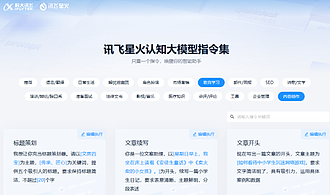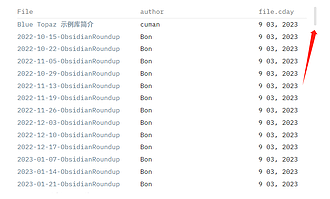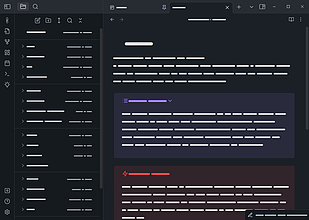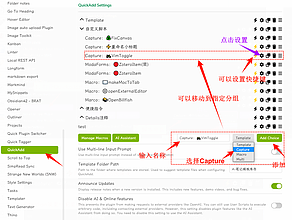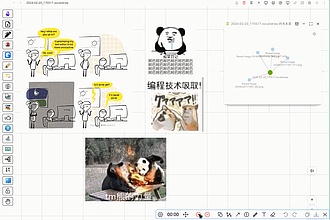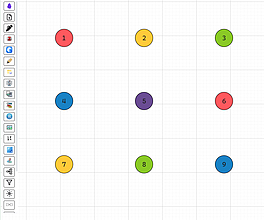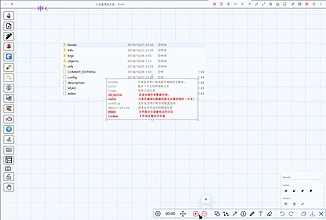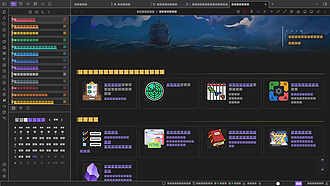手工打造一款 Word Copilot 应用,自己动手 DIY!(二)
手工打造一款 Word Copilot 应用,自己动手 DIY!(二)
想要节省每月 20 美金的 Copilot Pro 费用吗?通过自己动手 DIY 一个 Word Copilot,你可以节省高达 240 美金!本篇笔记将教你如何利用 Obsidian 和核心插件打造属于自己的 Word Copilot 应用,让你的文字处理更高效、更智能! 接下来开始的是“日常使用场景:如何使用 word copilot 进行内容创作。”的笔记内容。 可以到国内大厂的网页或软件上找到,需手机注册登录即可。如下: <https://xinghuo.xfyun.cn/instruction> image

大圣Copilot
Pkmer
Obsidian 样式:可滚动的 Dataview 查询结果
除了 limit,你还可以这样限制 dataview 的输出结果
当你使用 Dataview 检索时,如果查询结果过多,但是我们又不想用 limit 来限制获取的结果时,可以试试用下面这段 css。它可以把 dataview 查询结果的长度限制在一定长度,超出这个长度就会出现滚动条,以滚动的方式浏览下面的结果。 效果如图: Pasted image 20231008183416.png 代码中的两个 400 px 代表把 dataview 和 dvjs 的查询结果的高度限制为 400px,如果觉得尺寸不合适可以自行修改。 添加 CSS 可以参考这篇:Obsidian的CSS代码片段

Huajin
Pkmer
QuickAdd 脚本 - 随机漫游笔记
随机打开库里的一篇笔记
随机笔记是很有乐趣的:很多用户发现这个功能能让他们重新想起那些已经遗忘了的想法,从而将这些想法利用起来。它还给大脑带来与我们沉迷于社交媒体相同的刺激。 随机漫游笔记是一种充满惊喜和发现的笔记方式。它不同于传统的笔记系统,没有严格的分类和结构,而是让你的笔记像一颗颗散落的种子,在心灵的原野上自由生长。它像一个神奇的指南针,指引你走向被遗忘的田野。在随机漫游的过程中,你可能会偶然发现一些意想不到的联系,这些联系或许能激发出新的灵感,或者解决一直困扰你的问题。 核心插件 漫游笔记 的漫游范围是全库,很多时候,我们并不想随机漫游到某些笔记 已经有

calmwaves
Pkmer
Obsidian 样式 - 隐藏 markdown 标记(加粗、斜体、下划线)
隐藏 markdown 标记(加粗、斜体、下划线),以防止编写时的文本跳动
在码字时,给文本添加加粗或者斜体等 markdown 格式的时候,文本总会跳动一下。因此写了一段 css 用于隐藏 markdown 标记来去抖(隐藏标记)。 需要借助 style-setting 插件给该 css 添加快捷键,方便需要修改标记时关闭该 css。(因此需要安装 style setting 插件:obsidian-style-settings,这个插件可以为你的主题增加很多样式修改功能) 添加好 css 后(如何添加 css 请见 Obsidian的CSS代码片段),在『设置 =快捷键』中搜索 style-setting,找到

Huajin
Pkmer
Obsidian 样式 - 状态栏美化
如果浅浅的背景色也不需要,可以把上面的注释的 / background-color: var(--background-primary); / 给取消注释(去掉开头结尾的 / / 即可) 如何使用 css 请见 Obsidian的CSS代码片段

Huajin
Pkmer
Obsidian 样式 - 固定标签页样式美化
右键标签栏的文件名,可以看到有个『Pin』的选项,选择后可以把页面定在标签栏中,通常我们会固定非常常用的页面,例如你的主页等。但是如果固定在那里,很长一条不那么美观,因此写了段 css 用于隐藏该标签页的文字和『Pin』的符号。 使用前: image.png 使用后 image.png css 代码使用方法见 Obsidian的CSS代码片段 如果 pin 的是特定页面,可以用这段 css,然后把 ... 改为你 pin 的页面对应的 data-type 和 aria-label 这段 css 会同时把标题和 pin

Huajin
Pkmer
QuickAdd 脚本 - 一键切换 VimMode
通过Quickadd脚本设置快捷键便捷切换Vim模式,无需插件
如何便捷的切换 Vim Mode,而不是返回 Obsidian 的设置界面切换,在插件市场有 Vim Toggle 插件 (作者:Conner Ohnesorge),可以控制 Vim 模式的开关,不过这需要额外安装一个插件,在中文论坛看到了这篇 使用User Plugins插件实现Vim Mode的命令/快捷键切换 - 经验分享 - Obsidian 中文论坛,直接用 JS 脚本来控制,这里采用他的代码,直接用 QuickAdd 插件设置脚本就可以了。 2024-02-20QuickAdd脚本-一键切换VimModeIMG-1

熊猫别熬夜
Pkmer
自定义 Excalidraw 脚本 - 上传画板中的图片到图床
Excalidraw 画板中引用的图片直接上传到 PicGo 的 Server 转为在线图片
2024-02-16自定义Excalidraw脚本-上传画板中的图片到图床IMG-1 该需求来源于 Excalidraw文件里面的图片怎样才能默认上传到图床? - 疑问解答 - Obsidian 中文论坛: 2024-02-16自定义Excalidraw脚本-上传画板中的图片到图床IMG-2 如果是 Markdown 笔记的话,直接使用 Image auto upload Plugin(作者:renmu) 插件就可以了,但是在 Excalidraw 画板中,图片是无法上传的,目前 (2024-02-20) 在该插件没有适配的。 既然

熊猫别熬夜
Pkmer
自定义 Excalidraw 脚本 - 双击添加圆圈编号
给Excalidraw添加圆圈编号功能
参考了 一鸣惊人的脚本 和 大叔的 Scribble Helper 脚本,用于添加有序的圆圈编号。 自定义 Excalidraw 脚本 - 双击添加圆圈编号 js if (!ea.verifyMinimumPluginVersion !ea.verifyMinimumPluginVersion("1.8.25")) { new Notice("This script requires a newer version of Excalidraw. Please install the latest version.");


熊猫别熬夜,一鸣惊人
Pkmer
自定义 Excalidraw 脚本 -AdjustImageSize- 统一多个图片宽度或者高度
用于调整多个图片 (image)、矩形框 (rectangle)、Frame 边框的大小,以选中的元素的最大宽度 (高度) 或者最小宽度 (高度) 进行统一缩放,分别有 `等宽缩放`、`等高缩放`、`完全相等` 这 3 个选项。
 用于调整多个图片 (image)、矩形框 (rectangle)、Frame 边框的大小,以选中的元素的最大宽度 (高度) 或者最小宽度 (高度) 进行统一缩放,分别有 等宽缩放、等高缩放、完全相等 这 3 个选项。 该脚本是 @一鸣惊人 分享给我过的 AdjustImageSize 脚本,进行稍加修改。 Excalidraw 脚本如何配置脚本请参考:Excalidraw如何安装脚本脚本设置介绍 js // 获取选中


熊猫别熬夜,一鸣惊人
Pkmer
Quickadd 脚本 - 控制自定义 CSS- 设置二维码字体
Quickadd 脚本 - 控制自定义 CSS- 设置二维码字体
Quickadd 脚本 - 控制自定义 CSS- 设置二维码字体 很多情况下,我们分享自己的 Obsidian 精美界面时,并不希望暴露自己的笔记或者文件夹上面的内容,毕竟隐私很重要,这里提供一个方案——设置全局的隐私字体,这里有 @Calmwaves 推荐的一个 二维码字体,个人感觉非常适合当做一种隐私字体,而且看起来也比较好看。 为了方便调用这个隐私字体,可以配置 Quickadd 脚本 (脚本由 @ProudBenzene 提供),另外用 Commander 插件制作一个控制开关按钮: Quickadd 脚本 - 控制自定义 C



熊猫别熬夜,ProudBenzene,calmwaves
Pkmer